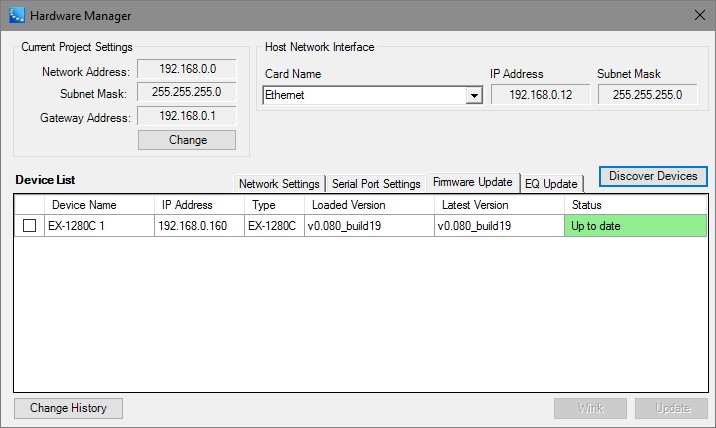要更新 ControlSpace® 设备的固件,请打开硬件管理器,然后单击“固件更新”选项卡。对于运行旧版固件的设备,硬件管理器右侧的“状态”列将显示红色背景,并且“设备名称”字段旁边的复选框将自动选中。
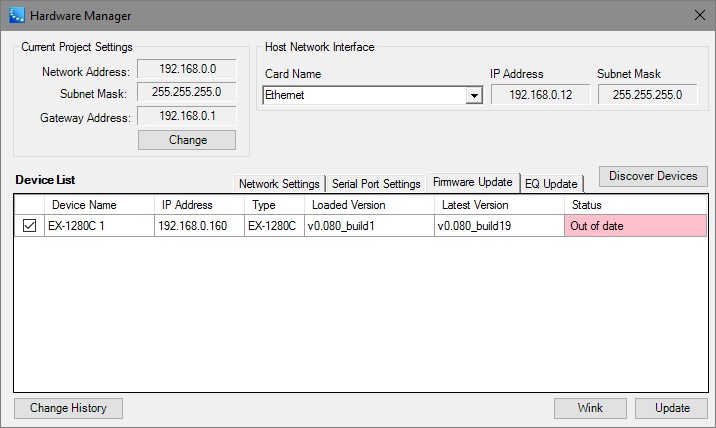
- 如果要更新所有过时设备的固件,请点击设备列表底部的“更新”按钮。
- 如果您只想更新部分设备的固件,请打开或关闭“设备名称”字段旁边的复选框,直到只有您要更新的设备旁边有勾选标记,然后单击设备列表底部的“更新”按钮。
在整个固件更新过程中,设备必须保持通电状态,这一点至关重要。如果在固件更新过程中设备断电,可能会导致设备无法启动。
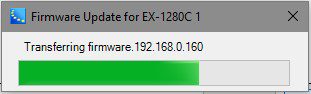
将固件文件发送到设备至少需要 90 秒,具体时间取决于您的网络状况和固件更新类型。完成后,系统会提示您重启设备。重启至少需要 30 秒,如果设备内部的子组件正在更新,则可能需要更长时间。
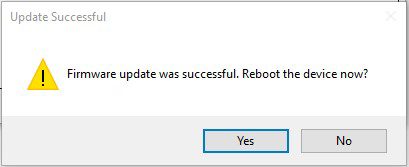
首次重启后,如果设备是 EX 系列 DSP,则可能需要更新 AEC 固件。此过程将自动进行,并且需要额外进行一次自动更新。与主固件更新一样,整个过程可能需要几分钟。
设备重启后,点击硬件管理器中的“发现设备”按钮。设备被发现后,硬件管理器中的“状态”列将显示为绿色,表示该设备的固件已更新至最新版本。